Dicas para iPhone
- 1. Converter vídeo para iPhone+
- 5. Outras dicas+
-
- 5.1 Aplicativos de Download de Vídeo para iPhone
- 5.2 Reproduzir Arquivos MTS no iPad/iPhone
- 5.3 Editar vídeos do YouTube no iPhone
- 5.4 Reproduzir Qualquer WMA no iPhone
- 5.5 Corrigir nenhum som no iPhone
- 5.8 Usar o recebimento de email no iPhone
- 5.10 Remover o som do vídeo do iPhone
- 5.11 gravar vídeos do YouTube no iPhone
- 5.12 gravação de tela no iPhone
- 5.13 Converter vídeo em áudio para iPhone
- 5.14 Gravar áudio no iPhone
- 5.16 Converter vídeo em foto ao vivo
- 5.17 Baixar arquivos MP3
- 5.18 Reproduzir filmes em DVD
12 Melhores Online video downloader para iPhone
Por Santos • 2025-10-23 18:44:48 • Soluções comprovadas
Se você é usuário de iPhone, este artigo deve ser útil para você! O iPhone possui um sistema de segurança altamente avançado que cria comodidade, mas também cria inconvenientes, como baixar vídeos online. Apresentamos a você os 12 melhores apps para download vídeo online para iPhone. Ao mesmo tempo, também fornecemos o melhor método de download para iOS, Win e Mac.Fornece a maior comodidade para você assistir vídeos offline.
- Parte 1. Qual Programa é o Melhor para Download de Vídeos Online para iPhone
- Parte 2. 5 Melhores Aplicativos de Download de Vídeo Online para iPhone - Recomendado
- Parte 3. 6 Melhores Aplicativos Gratuitos de Download de Vídeo Online para iPhone
- Parte 4. Como Baixar Vídeos Online com Etapas Simples
Parte 1. Qual Programa é o Melhor para Download de Vídeos Online para iPhone
Quando falamos do melhor aplicativo para Baixar Vídeos Online para plataformas iOS, o primeiro aplicativo, cujo nome nos chama a atenção, é o Wondershare UniConverter . A Wondershare Technology é líder global no desenvolvimento de aplicativos.
O Wondershare UniConverter está empenhado em fornecer maneiras simples de baixar os vídeos desejados para assistir offline. Ele também suporta mais de mil formatos de vídeo e tem uma velocidade superior a qualquer outro editor convencional. O que torna este aplicativo mais elegante é sua ampla gama de recursos, que permitem aos usuários formatar os vídeos sem diminuir a qualidade. Você pode baixar facilmente listas de reprodução de vídeo, de vários canais, como Lynda, Vimeo, Dailymotion, Udemy e outros sem um único problema. O Wondershare UniConverter disponibiliza os arquivos online para reprodução offline e outros propósitos, com apenas alguns passos necessários.
 Wondershare UniConverter - Melhor conversor de vídeo HD 1080P
Wondershare UniConverter - Melhor conversor de vídeo HD 1080P
-
Edite MOV e outros mais de 1000 formatos de vídeo com visualização em tempo real no Windows / Mac
-
Recursos de edição, incluindo cortar, cortar, girar, adicionar marcas d'água, aplicar efeitos, editar legendas, etc.
-
Altere a resolução do vídeo, a taxa de quadros, a taxa de bits e os formatos para que o vídeo possa ser reproduzido melhor em diferentes dispositivos
-
Caixa de ferramentas com funções adicionais, como Conversor, Gravador, Criador de GIF, Fixador de Media Metadata, etc.
-
SO compatível: Windows 10/8/7/2003 / Vista / XP, Mac OS 10.15 (Catalina), 10.14, 10.13, 10.12, 10.11, 10.10, 10.9, 10.8, 10.7, 10.6
Parte 2. 5 Melhores Aplicativos de Download de Vídeo para iPhone - Recomendado
Nesta parte, apresentaremos os cinco melhores aplicativos de download de vídeo para iPhone para baixar seus vídeos ou filmes favoritos.
Este aplicativo incentiva você a baixar vídeos de qualquer site e isso também, em etapas simples. Ele também oferece suporte a diferentes formatos de vídeo, e um de seus benefícios adicionais é que você pode reproduzir os vídeos baixados em outros dispositivos Apple, por causa da facilidade da nuvem. Você também pode definir uma senha e prosseguir com a alteração do formatos de seus vídeos, dependendo de seus requisitos.
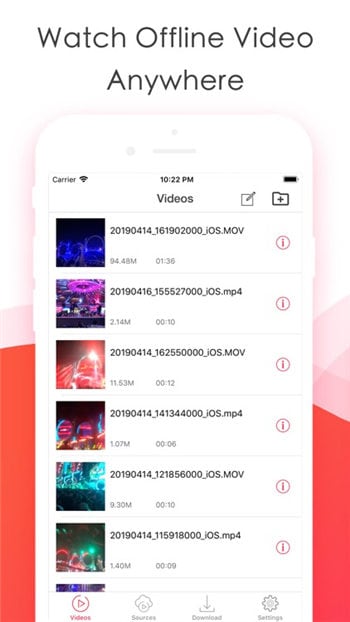
Ao contrário de outros aplicativos de download, o iDownloader não é apenas um aplicativo de download de vídeo comum, ele tem um recurso interessante. Ele também permite que você baixe documentos essenciais e arquivos de áudio para o seu iPhone. Dá a você a vantagem de baixar mais de 50 vídeos de uma vez.
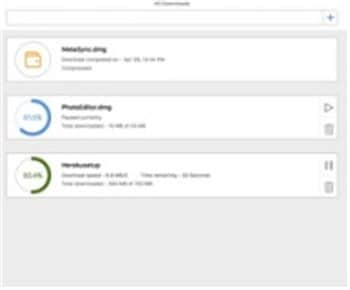
O nome diz tudo. Este aplicativo oferece um recurso de download em segundo plano, em tempo real, juntamente com uma opção de reprodução. O aplicativo também oferece um recurso legal, chamado modo de suspensão, usado para interromper o vídeo quando o cronômetro termina.
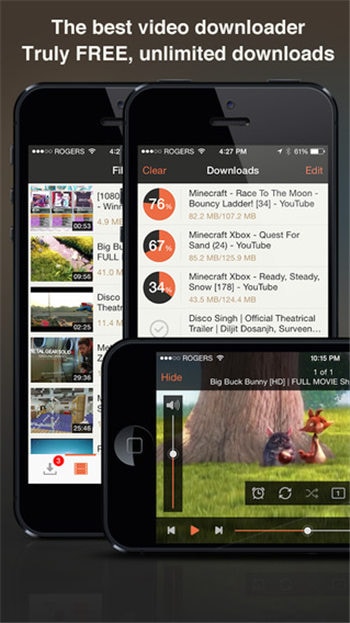
Este aplicativo possui um recurso de navegação em várias guias que permite baixar vídeos à vontade. E é compatível com todos os sites semelhantes ao YouTube. Portanto é, de fato, o melhor app de download de vídeos online para iPhone.
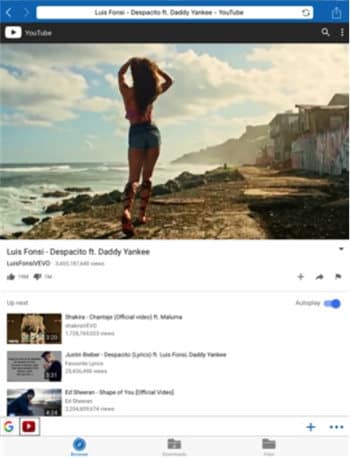
Este excelente downloader de vídeo para iPhone é uma poderosa caixa de ferramentas de mídia onde você não só pode baixar vídeos para assistir offline, mas também pode gerenciá-los de várias maneiras, com seus recursos avançados. Você pode baixar simultaneamente quantos vídeos quiser.
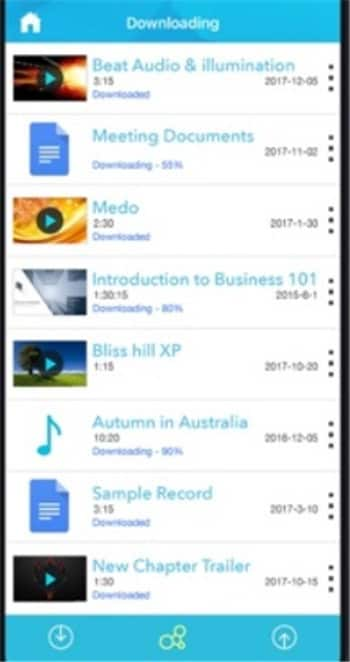
Parte 3. 6 Melhores Aplicativos Gratuitos de Download de Vídeo Online para iPhone
Agora, se você está procurando downloaders de vídeo gratuitos para iPhone X e outros dispositivos iOS, aqui está a lista.
Este aplicativo é um dos mais avançados baixadores gratuitos de vídeo online para iPhone. Pois bem, para ser preciso, este aplicativo baixa vídeos e qualquer tipo de conteúdo disponível na Internet. Sua interface rápida e amigável tornou o aplicativo uma escolha preferencial para usuários iOS.
Este aplicativo é realmente o companheiro perfeito para você baixar vídeos online. Você pode verificar o andamento do download e pode até definir a localização para salvar, de acordo com sua necessidade. Não lida apenas com vídeos, mas também com documentos e imagens.
Com a facilidade de suporte em nuvem, este aplicativo fez um movimento notável na indústria de tecnologia. Seu recurso exclusivo de gerenciamento de arquivos fez com que o aplicativo percorresse um longo caminho com os usuários. Também é incrivelmente seguro, por causa de sua proteção por senha.
Ele funciona como um gerenciador de vídeos off-line, ao mesmo tempo que oferece suporte a uma variedade de formatos. Você pode trabalhar em vários vídeos ao mesmo tempo com este excelente downloader de vídeo para iPhone. Também é integrado com um player que permite verificar os vídeos imediatamente após o download.
Este é um famoso downloader do YouTube e lide com um monte de outras plataformas de vídeo também. Este aplicativo funciona em seu navegador tornando suas tarefas mais fáceis do que nunca. Tem estado entre os favoritos dos usuários.
Este aplicativo permite que você tenha mais de uma conta e alterne entre elas quando necessário. Com acesso à nuvem, permite-lhe desfrutar de vídeos offline, em qualquer dispositivo. Não é apenas poderoso, mas também fácil de usar.
Parte 4. Como Baixar Vídeos Online com Etapas Simples
Como mencionado anteriormente, baixar vídeos de qualquer canal usando o Wondershare UniConverter é verdadeiramente confortável e rápido por causa das etapas simples que este aplicativo oferece aos seus usuários. Com a tecnologia de download de alta velocidade desta ferramenta, você pode converter diretamente o vídeo para M4V, que é suportado pelo iPhone.
Aqui está um guia passo a passo, que irá ajudá-lo a entender como usar o Wondershare UniConverter para Baixar Vídeos Online, de uma forma simples. Esta caixa de ferramentas de vídeo tudo-em-um permite que você baixe um único vídeo ou uma lista de reprodução de vídeo inteira, e baixe a parte de áudio apenas como um arquivo MP3. Embora você não possa baixar diretamente o vídeo online em dispositivos iPhone, você pode baixá-lo em seu PC (Windows e Mac) e, em seguida, transferi-lo para seu dispositivo móvel. Você também pode adicionar um vídeo M4V no iTunes para transferi-lo para o iPhone.
Etapa 1 Encontre a guia Download e obtenha o link do vídeo.
Abra o software Wondershare UniConverter, no seu PC, e vá para a guia Downloader, a partir do topo.
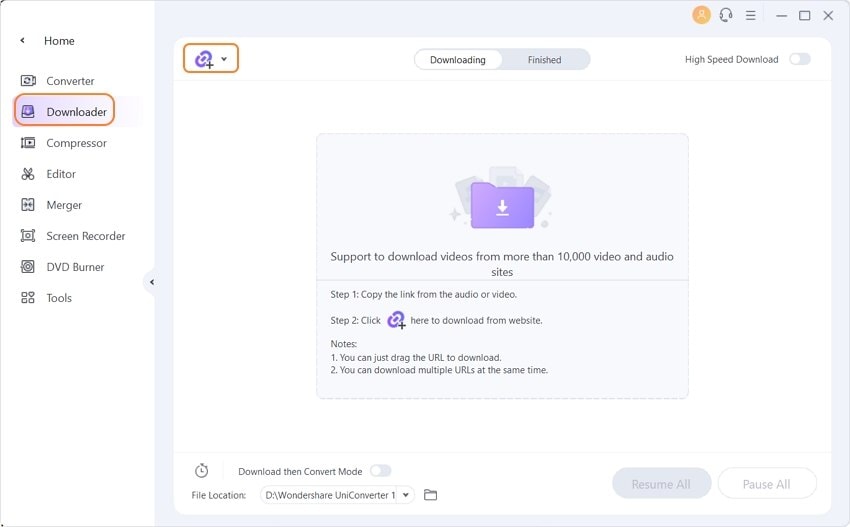
Agora, procure o vídeo desejado. Copie o link do vídeo após abri-lo. Para baixar uma lista de reprodução de vídeo inteira, pesquise e copie o link.
Etapa 2 Baixe os vídeos.
Pressione o botão ![]() no UniConverter. Clique em Lista de Reprodução, para baixar uma.
no UniConverter. Clique em Lista de Reprodução, para baixar uma.
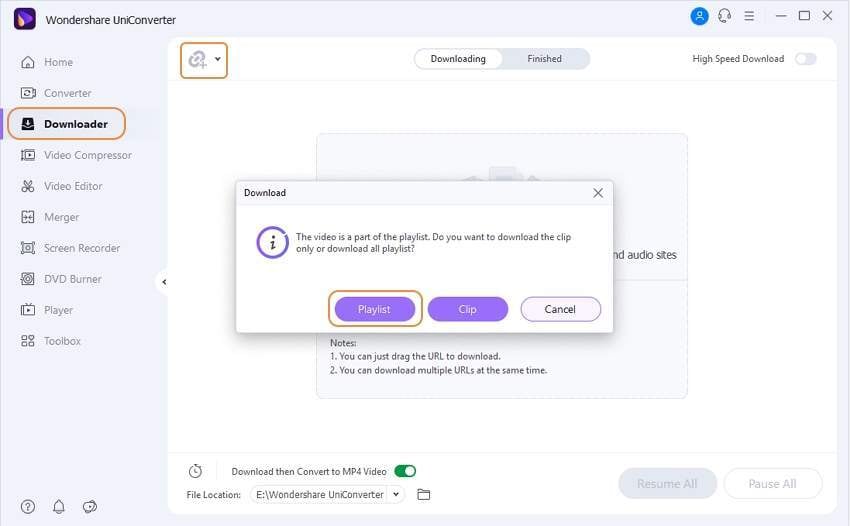
Se você estiver baixando um único vídeo, uma caixa de diálogo aparecerá na tela, solicitando suas preferências, conforme mostrado abaixo.
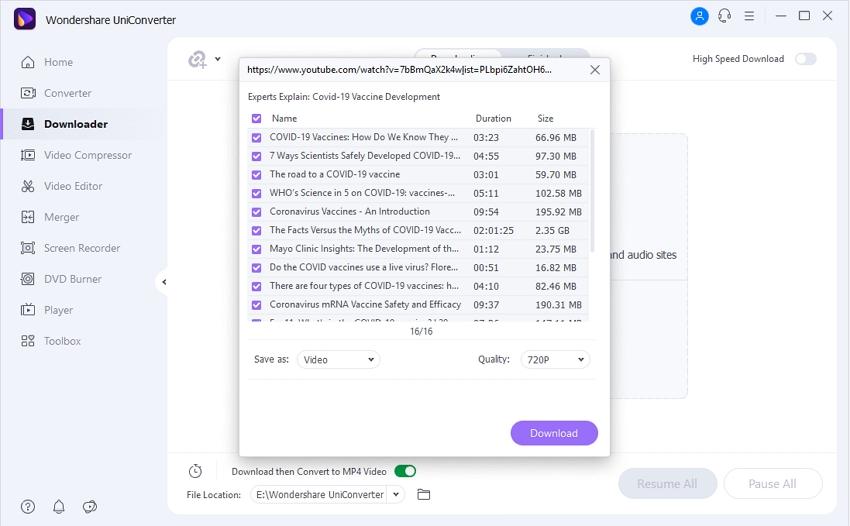
Se você baixar uma lista de reprodução, aparecerá uma caixa de diálogo solicitando a confirmação de todos os vídeos. Selecione/desmarque conforme necessário e, se desejar, também pode alterar a qualidade dos vídeos. Em seguida, clique em Download.
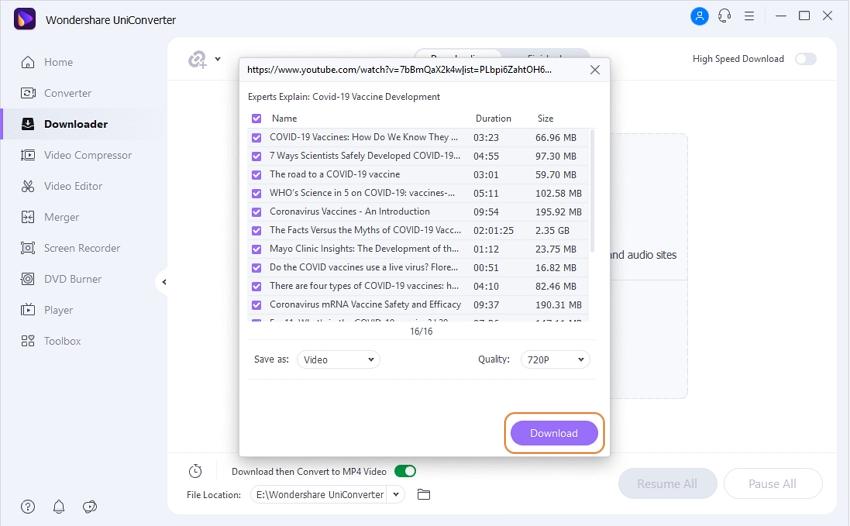
Agora, você pode verificar o estado de download dos vídeos em tempo real. Você também pode Retomar ou Pausar os vídeos, e ativar o Download de Alta Velocidade.
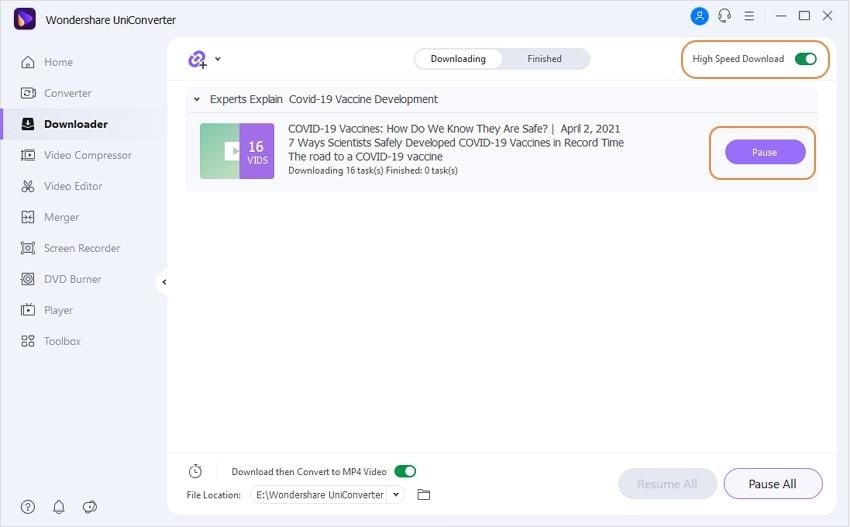
Mais uma vez, você pode encontrar os vídeos baixados na guia Concluído.
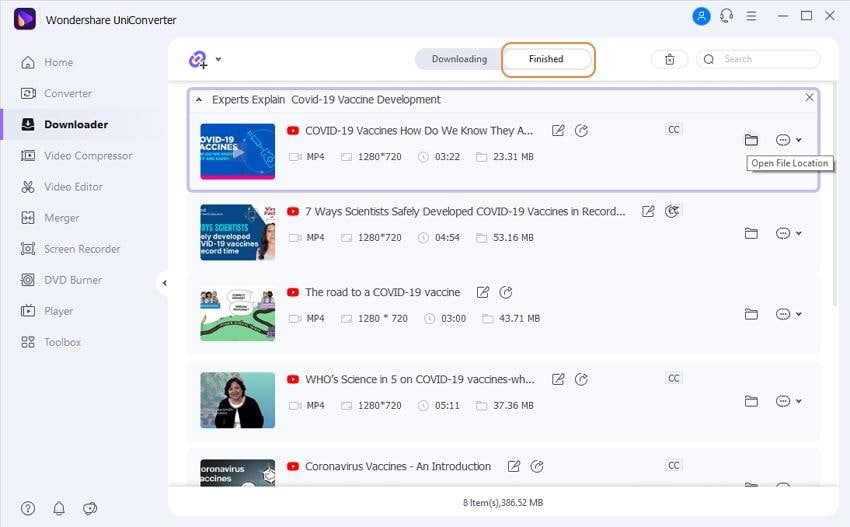
Se você deseja verificar todos os vídeos da sua lista de reprodução, clique no ícone Abrir Arquivo, ao lado da barra da lista de reprodução.
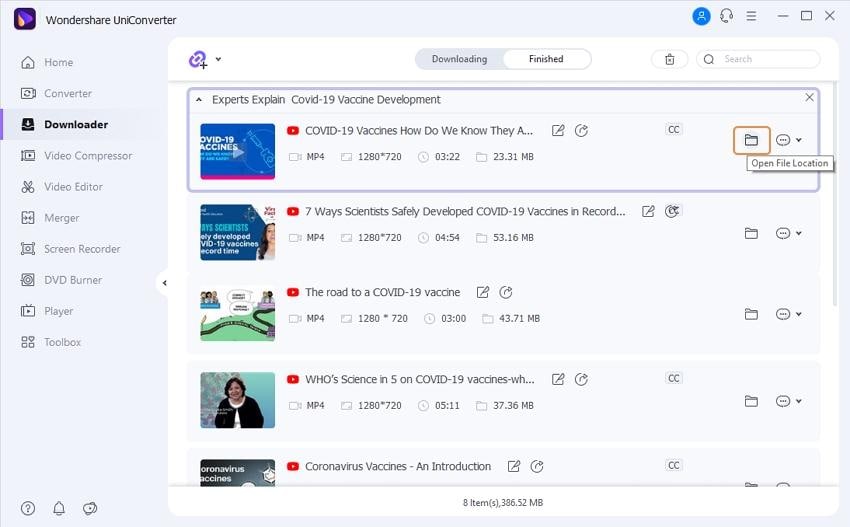
Etapa 3 Adicione os vídeos a serem transferidos.
Etapa 4 Conecte seu dispositivo iOS e transfira os vídeos.
Vá para a Caixa de Ferramentas > guia Transferir e conecte seu dispositivo iOS ao PC para instalar o controlador.

Para acessar seu dispositivo na ferramenta, digite a senha.

Para prosseguir com a transferência do vídeo, clique em Confiar, no dispositivo iOS.
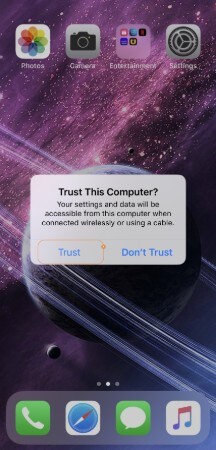
Como você adicionou os vídeos para Transferência, na etapa 4, será exibida uma interface semelhante a esta. Clique no botão Transferir, ao lado de cada vídeo, ou Transferir Tudo. Você pode verificar o estado da transferência.

Os vídeos transferidos serão salvos automaticamente em seu dispositivo iOS em Vídeos. Se os arquivos forem de áudio, eles serão salvos em Música.
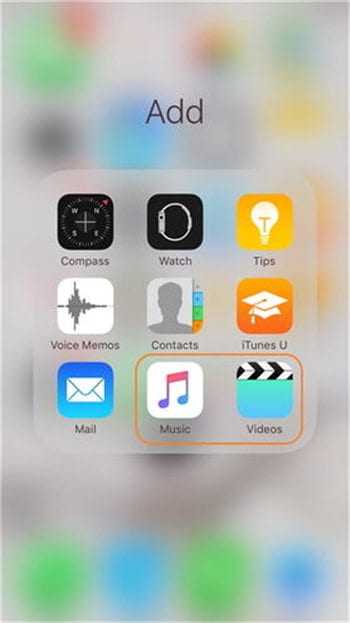
NOTA: No caso de usuários dos EUA, os arquivos serão salvos no aplicativo TV.
Conclusão
Sendo um usuário iOS, você deve estar cansado de todas aquelas restrições que o impediam de baixar vídeos online. Assim, este artigo tem como objetivo diminuir suas preocupações, trazendo a você os melhores aplicativos de download de vídeo online para iPhone. Todos eles são seguros de usar e incrivelmente eficientes. No entanto, ao contrário do Wondershare UniConverter, eles não são uma caixa de ferramentas de vídeo tudo-em-um, permitindo que você use toda a criatividade em seus vídeos. Mas todos eles também têm seu próprio potencial. Portanto, baixe quantos vídeos quiser e assista off-line em qualquer lugar.
FAQ
-
1.Como baixar vídeos do YouTube para iPhone com legendas?
Para baixar vídeos do YouTube para iPhone com legendas, você pode seguir praticamente o mesmo passo a passo que já demos para você fazer o download dos vídeos com esta ferramenta. Porém, na hora de copiar o link no YouTube, você deve abrir o vídeo e acionar o CC, ou seja, as legendas, antes de colar o link na área do downloader do programa. Você pode, ainda, marcar a caixa onde se lê “Legendas Originais” na hora de escolher o formato de saída para baixar os vídeos. -
2.Como baixar o Wondershare Uniconverter?
Para baixar o Wondershare Uniconverter, basta acessar o site oficial do programa e clicar em “Teste Grátis”, caso queira experimentar, ou em “Download” para baixá-lo. Aliás, ele é compatível tanto com Mac quanto com Windows. Depois que o software for baixado, clique em “Abrir”, leia os “Termos e Condições” e clique em “Aceitar e Avançar”. Então, quando o Uniconverter for instalado, você já poderá usar os recursos. No entanto, se você quiser ter acesso a todas as ferramentas sem limitações, é preciso fazer uma assinatura. Para isso, basta clicar em “Analisar Preços”, no canto superior direito da tela, quando a interface do programa estiver aberta, escolher seu plano e finalizar a assinatura, informando os dados solicitados. Assim, você poderá baixar vídeos para iPhone e usufruir de tudo o que o Uniconverter tem para oferecer para você! -
3.Como baixar vídeos pelo Safari do iPhone?
Para baixar usando o navegador web do iPhone, você deve então ir até a um site online de download de vídeos. O Online Uniconverter é uma boa opção. Em seguida, adicione a URL do vídeo e então espere o processo de conversão. Baixe o vídeo ao final e aproveite-o em seu aparelho Apple. -
4.Como melhorar o áudio de vídeos?
Muitas vezes acontece de você baixar um vídeo, mas ele não ficar com um áudio muito bom, principalmente quando são gravações externas. E mesmo que não sejam vídeos do YouTube, você mesmo pode gravar com o celular e o ruído externo atrapalhar. Para resolver esse problema, você pode usar a função “Removedor de Ruídos” do Wondershare Uniconverter. É só clicar nessa opção, escolher o arquivo de vídeo e iniciar. A IA do programa identifica os ruídos de fundo e remove tudo o que estiver atrapalhando no vídeo ou no áudio.
A sua caixa de ferramentas completa
 Converta em lote MP4 para MOV, MKV, M4V, FLV e vice-versa facilmente sem perda de qualidade.
Converta em lote MP4 para MOV, MKV, M4V, FLV e vice-versa facilmente sem perda de qualidade. 

Santos
staff Editor